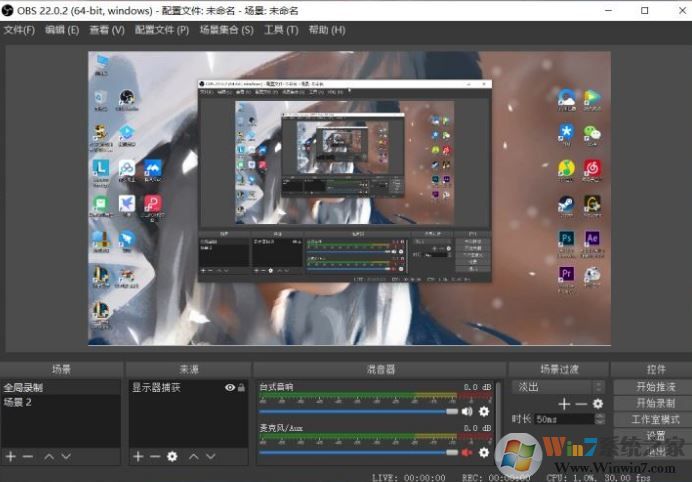
OBS录屏教程
1、小编给大家录制一下游戏,打开ods,新建场景一个场景,名字随便取;
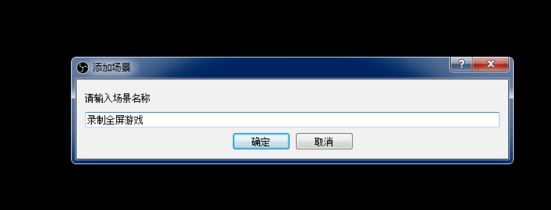
2、新建信息流 源名称,起名为荒野行动
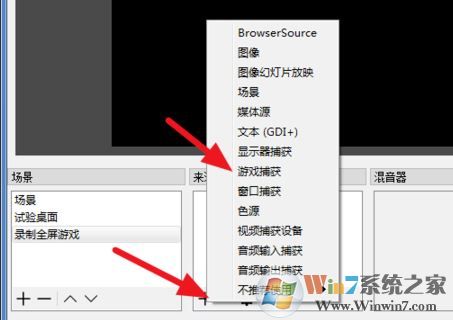
3、模式【补货任何全屏应用程序】,直接点击【确定】;
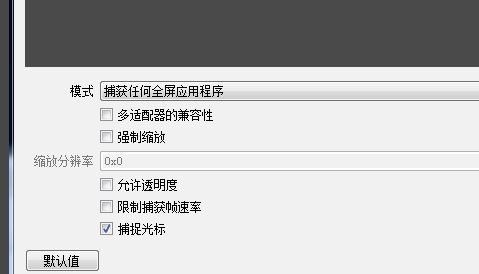
4、点击【设置】按钮,见下图,点击“输出”,选择你需要的格式,这里选择mkv,确定;

5、点击【开始录制】;
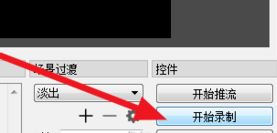
6、录制完毕,点击【结束录制】;
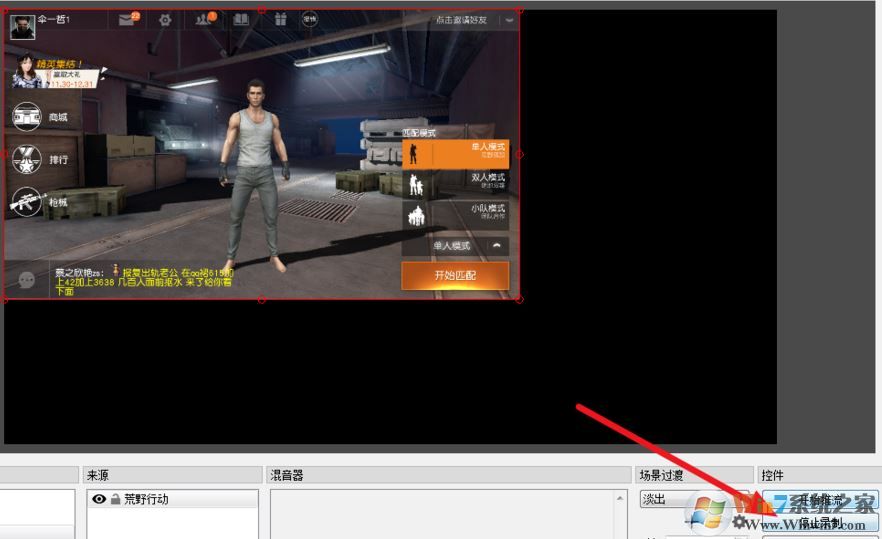
7、然后我们在obs软件总,打开文件,点击显示录像
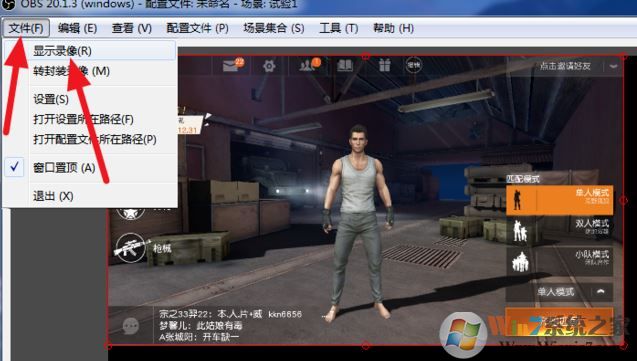
8、此时便会跳转到文件保存的路径,双击打开视频。
下面给大家说说录制功能中的设置,大概的说有分辨率,帧率,缩放过滤器,录像质量,格式,编码器几个。
分辨率设置 【设置】—【视频】
可以设置的越高越好,如果是分享给网友观看,1080足够了
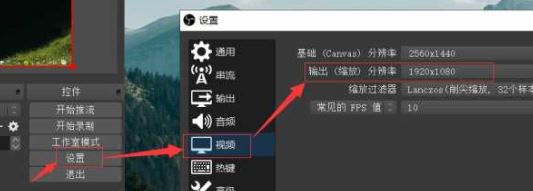
帧率设置也在这个位置 名字叫常见的fps值。
fps值的大小直接影响了视频的体积
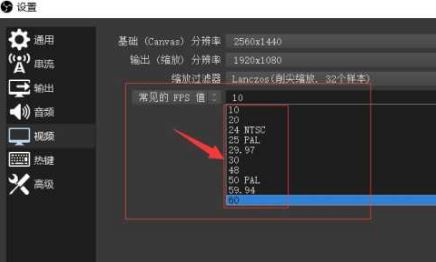
慢节奏的录制fps选择10或者20,再高一点的话30FPS就够用了。
缩放过滤器
默认值16个样本就不错。满足很多需求。如果你的视频有高质量的目的,选择32个样本。

录像质量,格式,编码器 在 设置—输出—录像
录像质量默认高质量,中等文件大小足够了。格式选择通用的mp4最为通用,弹出警告不要理他 强制选择mp4;
编码器,分为硬件编码和软件编码,硬编码采用显卡,软编码依靠处理器,你看下自己电脑配置哪个好用哪个。
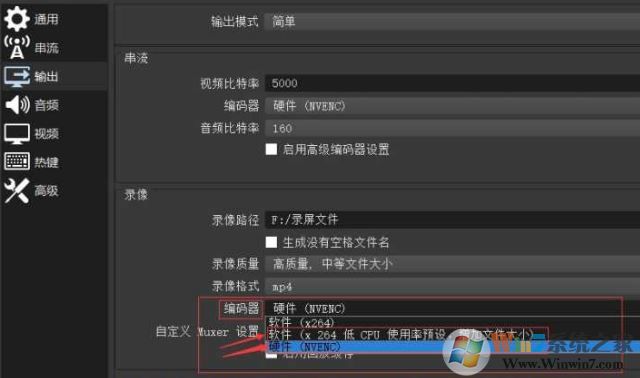
以上便是winwin7给大家分享介绍的OBS录屏教程,希望可以帮到大家~